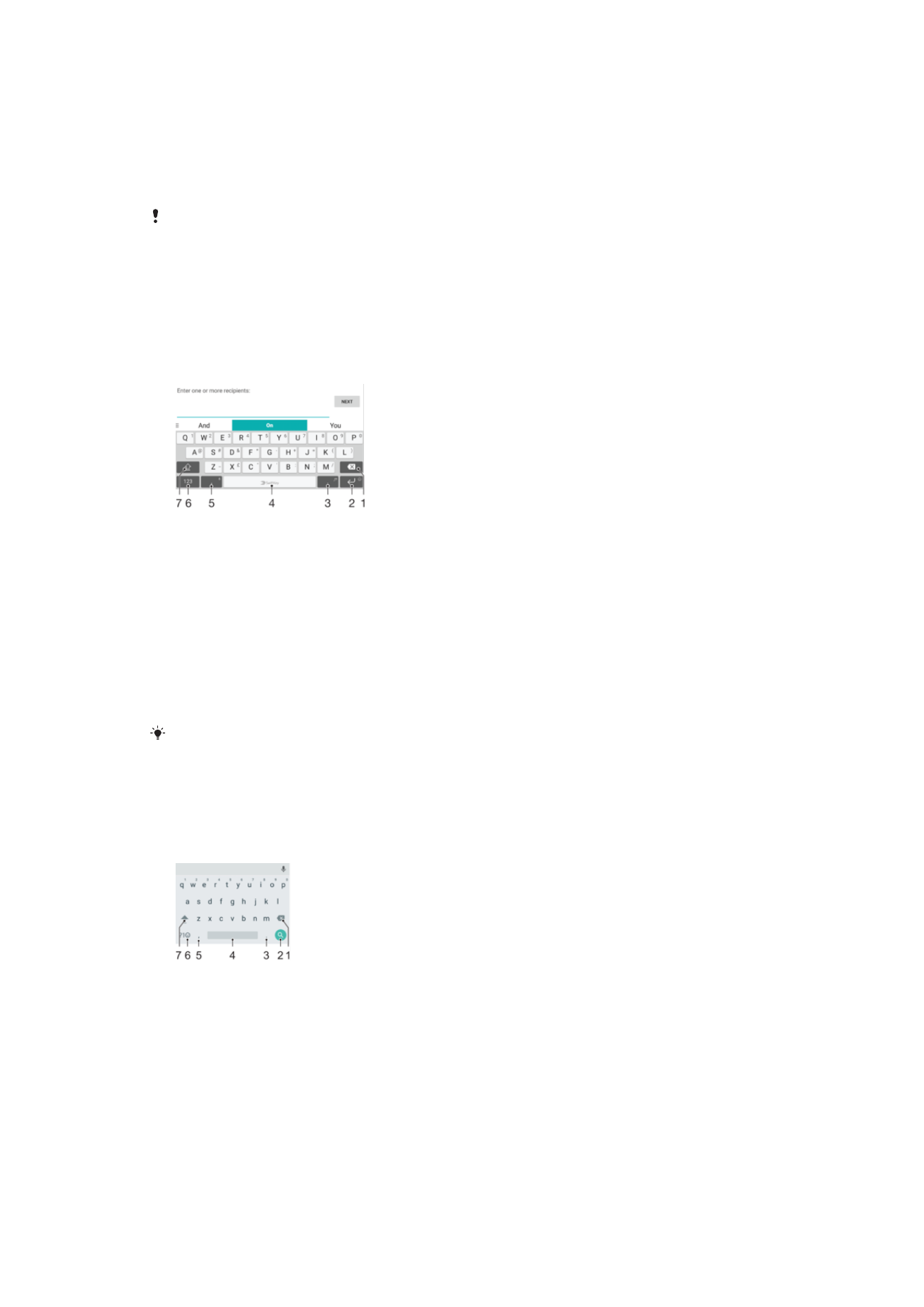
Virtuele toetsenborden
Op uw apparaat bevinden zich drie vooraf geïnstalleerde methoden voor tekstinvoer.
De standaardmethoden voor tekstinvoer zijn mogelijk afhankelijk van de regionale of
taalinstellingen die u gebruikt. Een of meer methoden voor tekstinvoer zijn mogelijk niet in uw
regio beschikbaar.
SwitfKey
®
-toetsenbord
U kunt tekst invoeren via het virtuele toetsenbord door elke letter afzonderlijk in te tikken
of u kunt de functie SwitfKey
®
flow gebruiken en met uw vinger van de ene naar de
andere letter schuiven om woorden te vormen.
1 Teken vóór de cursor verwijderen.
2 Tikken een regelterugloop in te voeren, aangeraakt houden om smileys te openen.
3 Leestekens invoeren.
4 Spatie invoeren.
5 Tikken om een komma in te voeren of aangeraakt houden om tekst in te voeren via spraakinvoer.
6 Cijfers en symbolen weergeven.
7 Schakelen tussen kleine letters, hoofdletters en alle kapitalen.
Ga naar https://swiftkey.com/ voor meer informatie over SwiftKey
®
.
Overzicht Google-toetsenbord
U kunt tekst invoeren via het virtuele toetsenbord door elke letter afzonderlijk in te tikken
of u kunt met uw vinger van de ene naar de andere letter schuiven om woorden te
vormen.
1 Tikken om een teken vóór de cursor te verwijderen.
2 Tikken om naar een nieuwe regel te gaan, smileys te openen of inhoud te zoeken. De functionaliteit kan
afhangen van het tekstveldtype.
3 Tikken om leestekens in te voeren.
4 Tikken om een spatie in te voegen.
5 Tikken om een komma in te voeren.
6 Tikken om cijfers en symbolen weer te geven.
7 Tikken om te schakelen tussen kleine letters, hoofdletters en alleen hoofdletters.
72
Dit is een internetversie van deze publicatie. © Uitsluitend voor privégebruik afdrukken.
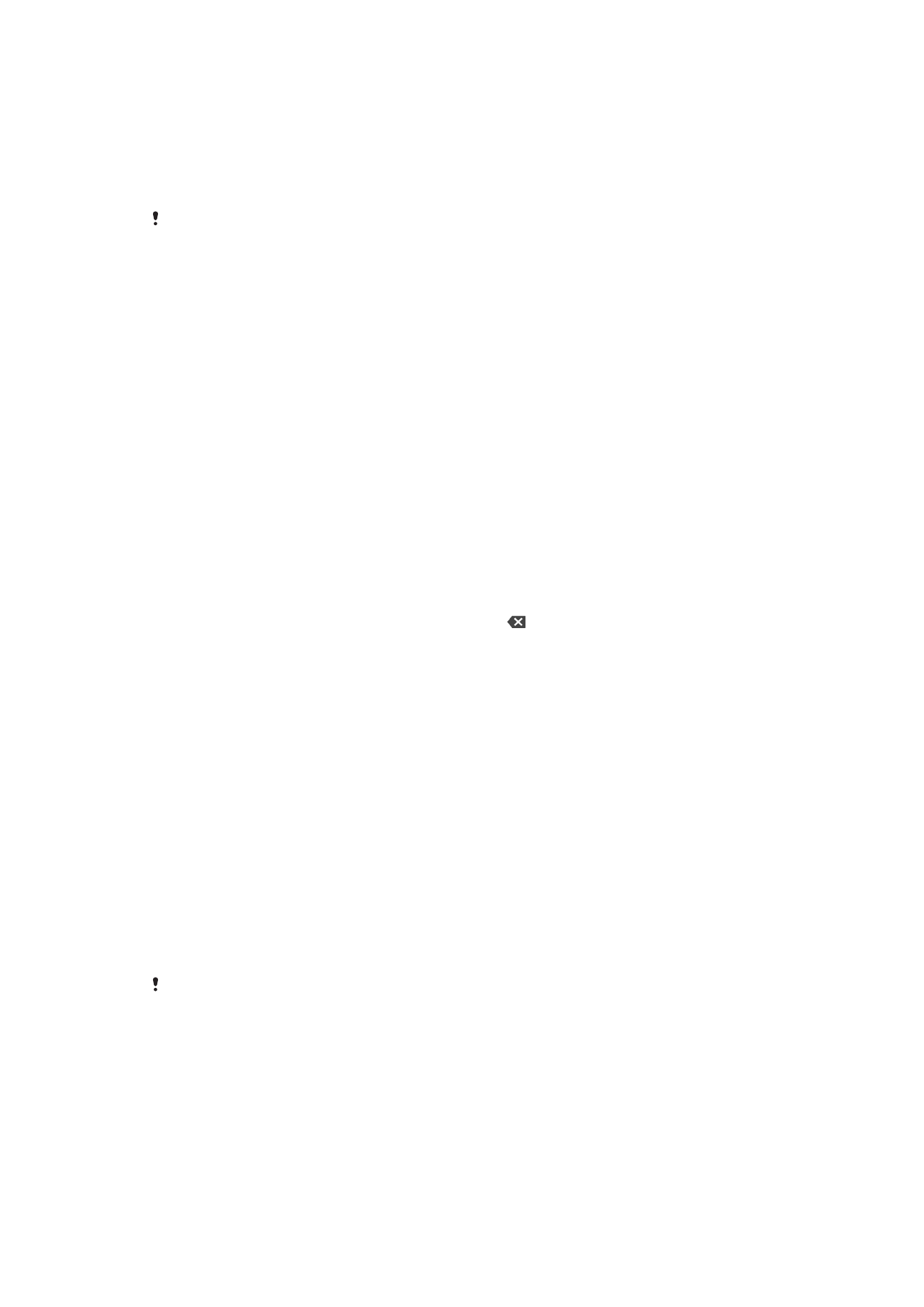
Het virtuele toetsenbord weergeven om tekst in te voeren
•
Tik op een tekstinvoerveld.
Het virtuele toetsenbord in de liggende stand gebruiken
•
Wanneer het virtuele toetsenbord wordt weergegeven, draait u het apparaat in de
liggende stand.
Het kan nodig zijn om de instellingen bij sommige applicaties aan te passen om de liggende
stand in te schakelen.
Tekst teken voor teken invoeren
1
Als u een teken wilt invoeren dat zichtbaar is op het toetsenbord, tikt u op dit
teken.
2
Als u een tekenvariant wilt invoeren, raakt u een regulier teken op het toetsenbord
aan en houdt u dit vast om een lijst met beschikbare opties weer te geven.
Selecteer vervolgens een optie in de lijst. Als u bijvoorbeeld 'é' wilt invoeren, raakt
u 'e' aan en houd u het ingedrukt tot andere opties worden weergegeven. Sleep
terwijl u uw vinger op het toetsenbord houdt, naar 'é' en selecteer deze optie.
Een punt invoeren
•
Tik tweemaal op de spatiebalk wanneer u klaar bent met het invoeren van een
woord.
Tekst invoeren met de functie Gebaren
1
Wanneer het virtuele toetsenbord wordt weergegeven, veeg dan met uw vinger
van letter naar letter om het woord te traceren dat u wilt schrijven.
2
Als u een woord hebt ingevoerd, tilt u uw vinger op. Uw apparaat stelt een woord
voor op basis van de letters waar u langs hebt geveegd.
3
Als u het woord dat u wilt niet verschijnt, tikt u op voor meer opties. Als de
gewenste optie niet verschijnt, verwijder dan het hele woord en veeg het opnieuw
of voer het woord in door op alle letters apart te tikken.